经验直达:
- word行间距怎么调
- word行间距怎么调整
- word文档中如何调列间距置
一、word行间距怎么调
设置行距可以让Word中的文字排版达到自己想要的效果,比如有时候文字占用段落太长 , 我们可以将行间距缩短,文字排列更紧密,这样段落自然就会缩短一点 。有时候又希望文字排列更加松散一点,这时我们可以将文字之间的距离拉开一点来达到想要的效果!本次再来重点讲解下在Word2007中操作方法,其实只是版本不大相同,操作和核心基本类似 。
Word 2007 简体中文版
Word2007设置间距操作步骤
单击“开始”选项卡中的“段落”选项组下面的显示段落对话框按钮;(如下图)
段前、段后、段左、段右之间的间距我们可以通过在弹出的“段落”对话框中进行调整,如下图中“缩进”下面的“左侧”、“右侧”是设置段左、段右的 。在“间距”下面的“段前”、“段后”是设置段落上和下之间的间距 。(如下图)
Word2007中行距详细说明:
单倍行距:这个是Word中最常见的一种,一般默认就是这种;
1.5倍行距:这个非常好理解,是默认的1.5倍 , 也就是“单倍行距”的1.5倍;
2倍行距:和上面的意思一样,每行的行距是默认的2倍,就是“单倍行距”的2倍;
最小值:能包含本行中最大字体或图形的最小行距,Word会按实际情况自行调整该值大小 。
固定值:为每行设置固定的行距值,Word不能对其进行调整 。
多倍行距:允许设置每行行距为单倍行距的任意倍数 。例如 。当选中本项后 。在其右边的“设置值”列表框中键入0.65或4.25 , 则表示将每行行距设置为单倍行距的0.65倍或4.25倍 。
二、word行间距怎么调整
【word行间距怎么调整 word行间距怎么调】我们常常需要在Word中调整行间距 。这是因为默认的行间距可能不适合我们的需要 。在Word中调整行间距非常简单 。我们可以使用“行间距”功能或手动调整行间距 。手动调整行间距需要我们将光标放在需要调整行间距的段落中,然后使用“段落”对话框中的行间距选项来进行调整 。如果我们需要在整个文档中调整行间距,我们可以使用“样式”功能来快速应用行间距 。
在调整行间距时 , 我们需要注意一些细节 。首先,行间距应该适合我们的文档和受众 。如果我们的文档是学术论文,我们可能需要使用较小的行间距以节省空间 。如果我们的文档是小册子或书籍,我们可能需要使用较大的行间距以提高可读性 。其次,我们应该遵循常规的排版规则,例如使用单倍行距或1.5倍行距 。最后,我们应该确保所有段落的行间距保持一致,以使文档看起来整洁和专业 。
调整Word行间距非常简单,但是我们需要注意一些细节以确保我们的文档看起来整洁和专业 。我们应该选择适当的行间距,并确保在整个文档中保持一致 。
三、word文档中如何调列间距置
- 点击Windows开始菜单,找到Word,点击启动Word 。
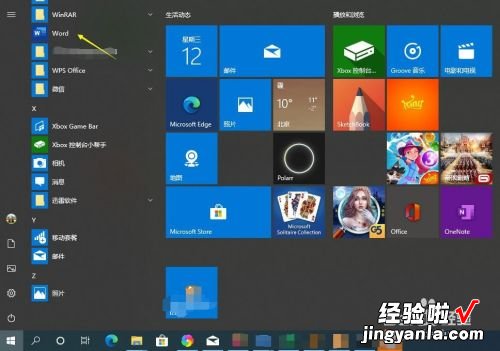
请点击输入图片描述
- 启动Word后在开始页面右侧的最近下面的文件列表中找到需要打开编辑的文件,点击打开该文件 。也可以在文件管理器中直接双击需要打开编辑的文件 。
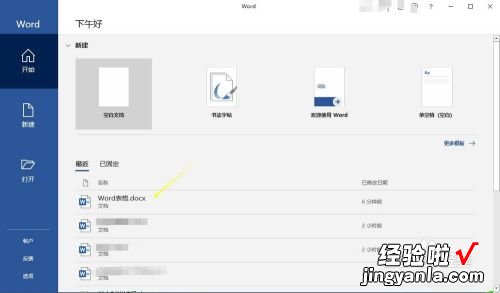
请点击输入图片描述
- 点击Word中需要调整行距的表格左上角的十字图标选中该表格 , 右键弹出快捷菜单中选择“表格属性”打开表格属性对话框 。

请点击输入图片描述
- 在表格属性对话框,点击“行” , 然后勾选尺寸下在的“指定高度”,并在后面的值中输入值(单位是厘米),该方法可以调整整个表格所有行的行距 。

请点击输入图片描述
- 调整单个行的行距,将鼠标移动到对应行下面的表格线位置,鼠标变成上下箭头时 , 按住鼠标不动上下拖动调整行距 。
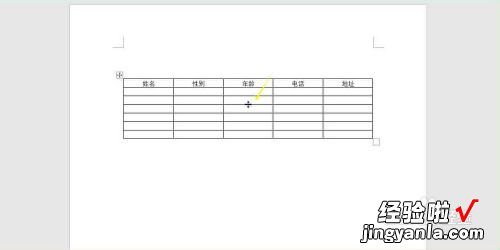
请点击输入图片描述
- 调整单个行距也可以在打开标尺的情况下,使用鼠标拖动标尺对应表格行的灰色区域调整行距 。
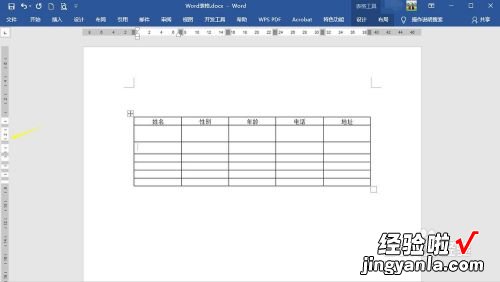
请点击输入图片描述
- 表格行距调整到自己满意的值 , 点击Word快速工具栏上的磁盘图标保存文档,关闭Word 。
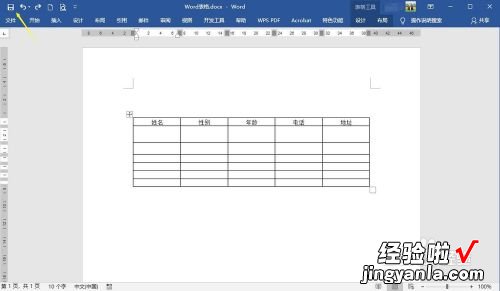
请点击输入图片描述
